Existem muitas razões pelas quais vídeos não tocam no Mac, mas a boa notícia é que a maioria pode ser corrigida facilmente. Se você está assistindo vídeos online ou localmente em seu computador, a solução muitas vezes é simples.
O YouTube não estar funcionando no Mac pode ser frustrante, então se é isso que você está usando para ver um vídeo mas não consegue fazê-lo tocar, existem algumas maneiras simples de resolver as dificuldades. Abaixo, descrevemos vários métodos em detalhe que você pode tentar para corrigir problemas se seus vídeos não estiverem tocando no macOS.
Os vídeos não reproduzem no Mac: maneiras comprovadas de resolver o problema
Primeiro, vamos dar uma olhada no que você precisa fazer se um vídeo que você baixou no seu Mac não funcionar. Aqui estão duas soluções:
Baixar vídeo novamente
Na maioria dos casos, se um vídeo que você baixou não reproduz, então é porque está corrompido ou danificado, ou não foi totalmente baixado devido a uma conexão de internet instável. Quando qualquer uma dessas coisas acontecer, recomendamos baixar novamente o vídeo da mesma ou de uma fonte diferente.
Usar player de vídeo alternativo
Outro motivo pelo qual seu Mac não reproduz vídeos pode ser porque o reprodutor de mídia que você usa não suporta o formato de arquivo em que está. Por exemplo, se você tentar reproduzir um vídeo usando o QuickTime Player em um formato que ele não suporta, então o problema está no software que você está usando.
A melhor solução neste caso é usar um reprodutor de vídeo diferente. Elmedia é uma excelente alternativa que suporta muitos formatos diferentes logo de início.
Vídeos online não reproduzindo no macOS: maneiras de resolver o problema
Agora, vamos falar sobre por que você pode estar tendo problemas para reproduzir vídeos online no seu Mac. Seja usando o Safari, Chrome ou Firefox, há várias razões pelas quais os vídeos podem não estar sendo reproduzidos suavemente.
Vamos dar uma olhada no motivo pelo qual seu navegador não reproduz vídeos no YouTube e em outros sites de streaming.
Abrir vídeo em uma janela privada
Uma das maneiras mais fáceis de fazer um vídeo online tocar é abri-lo no modo de navegação anônima ou em uma janela privada. Quase todos os navegadores têm esse recurso. Ele basicamente impede que o navegador grave suas atividades online, então quando você reproduz um vídeo neste modo, há uma boa chance de que ele toque já que não há cookies ou extensões interferindo na reprodução.
Aqui estão as instruções passo a passo sobre como fazer isso no Safari:
1. Para abrir uma nova janela privada no Safari no seu Mac, acesse Arquivo > Nova Janela Privada na barra de menus. Como alternativa, pressione as teclas Command + Shift + N simultaneamente. Isso abrirá uma nova janela do Safari.
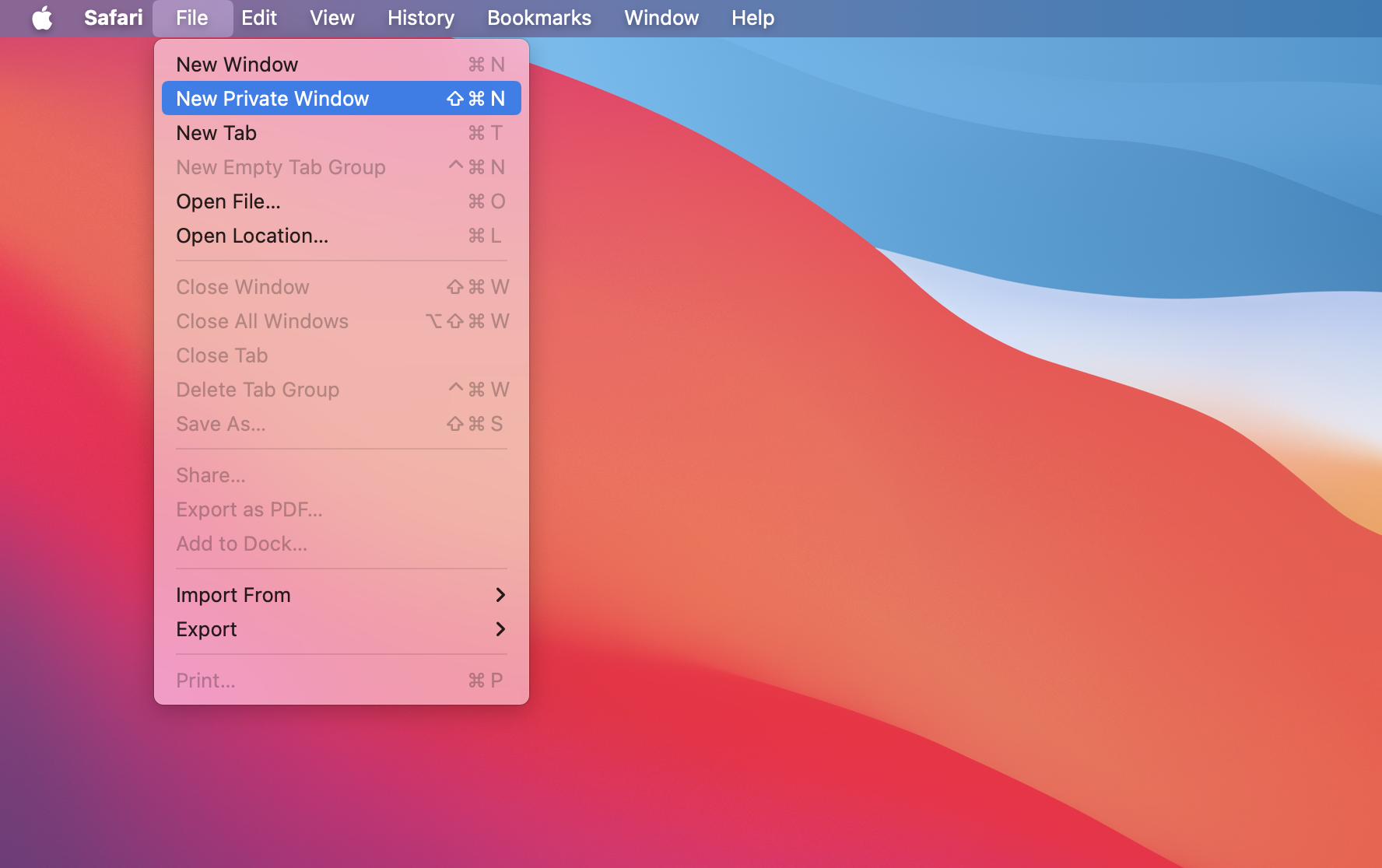
2. Na nova janela privada, abra o link para o vídeo que você deseja reproduzir.
3. Como você está no modo anônimo, o vídeo começará a ser reproduzido sem problemas.
Lembre-se de que isso nem sempre funciona, mas vale a pena tentar, pois esse método é muito fácil de seguir.
Habilitar JavaScript no navegador
Outro motivo pelo qual o vídeo pode não estar funcionando é que o JavaScript não está habilitado em seu navegador. É uma linguagem de programação que a maioria dos vídeos na Internet precisa para funcionar corretamente.
Aqui está como você pode ativar o JavaScript no Safari:
1. Abra o Safari e na barra de menu, vá para Safari > Configurações.
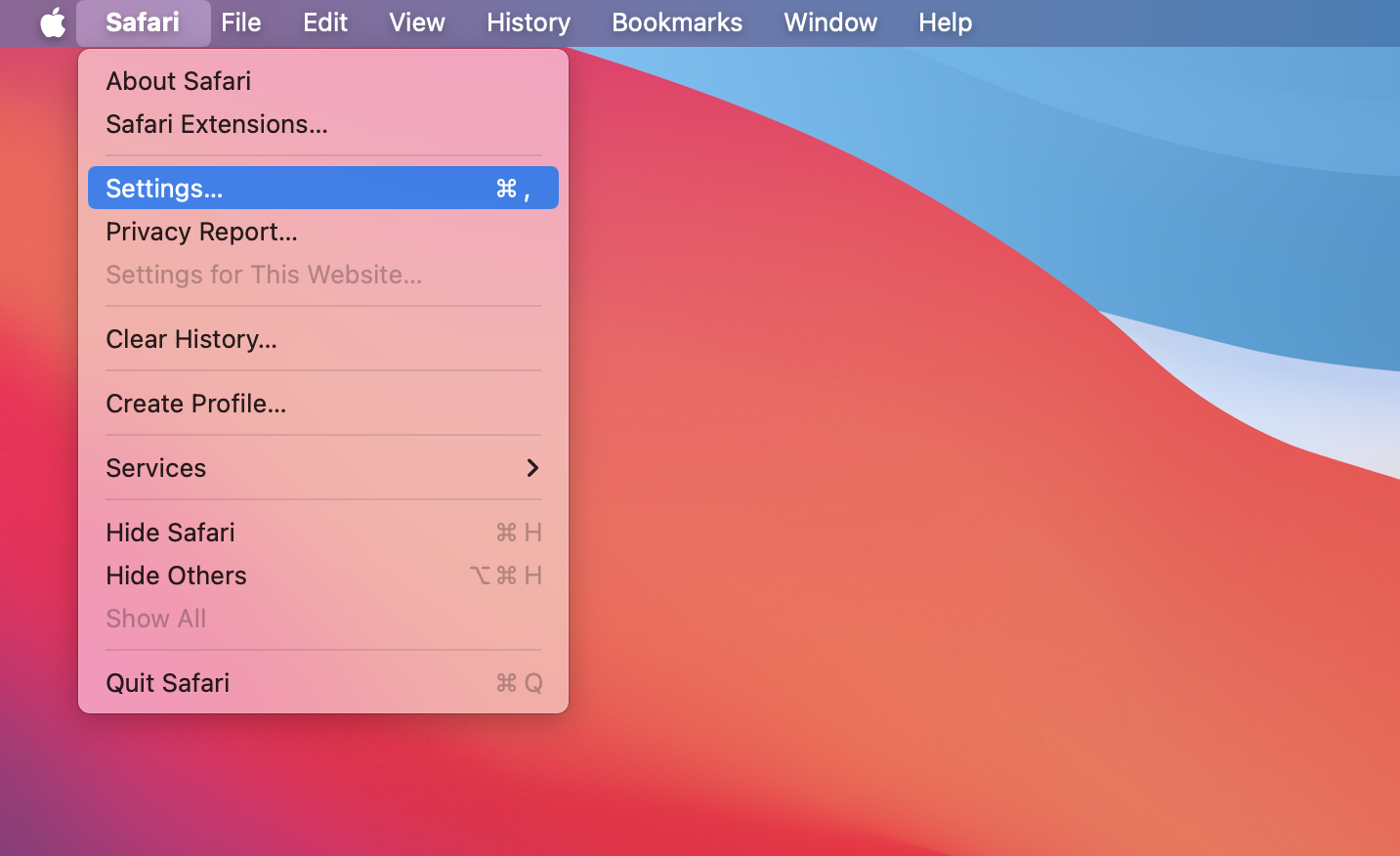
2. Vá até a seção “Segurança” nas configurações.
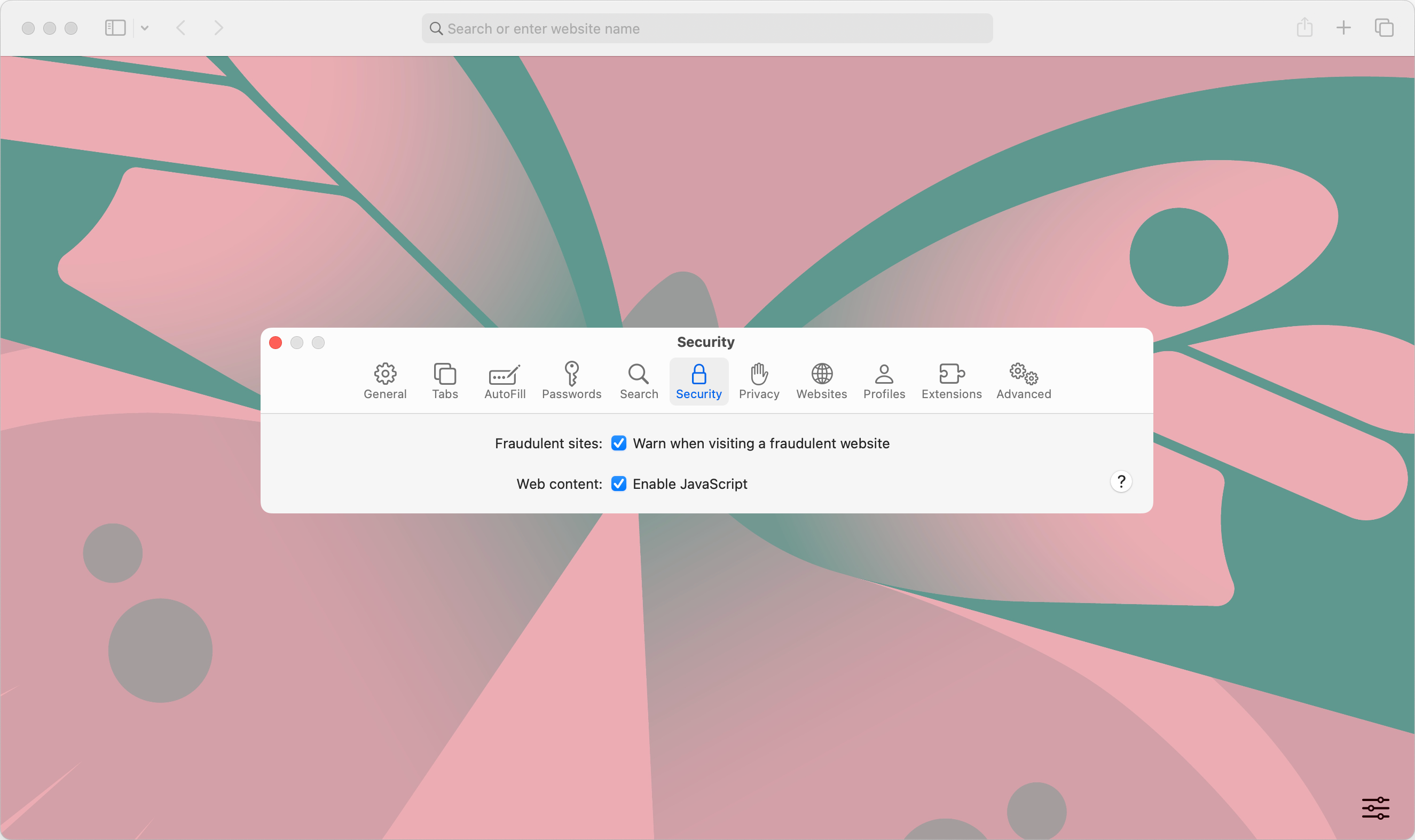
3. Certifique-se de que a caixa de seleção ao lado de Conteúdo da Web esteja marcada. Isso habilitará o JavaScript.
4. Reinicie o navegador Safari para aplicar as alterações.
Atualize seu navegador
Se o vídeo ainda não reproduzir e continuar armazenando em buffer, é hora de atualizar a página da web ou forçar o encerramento do navegador.
Para recarregar uma página no Safari, siga os passos abaixo:
1. Vá para a aba onde o vídeo está aberto. Na barra de menu, vá em Exibir > Recarregar Página.
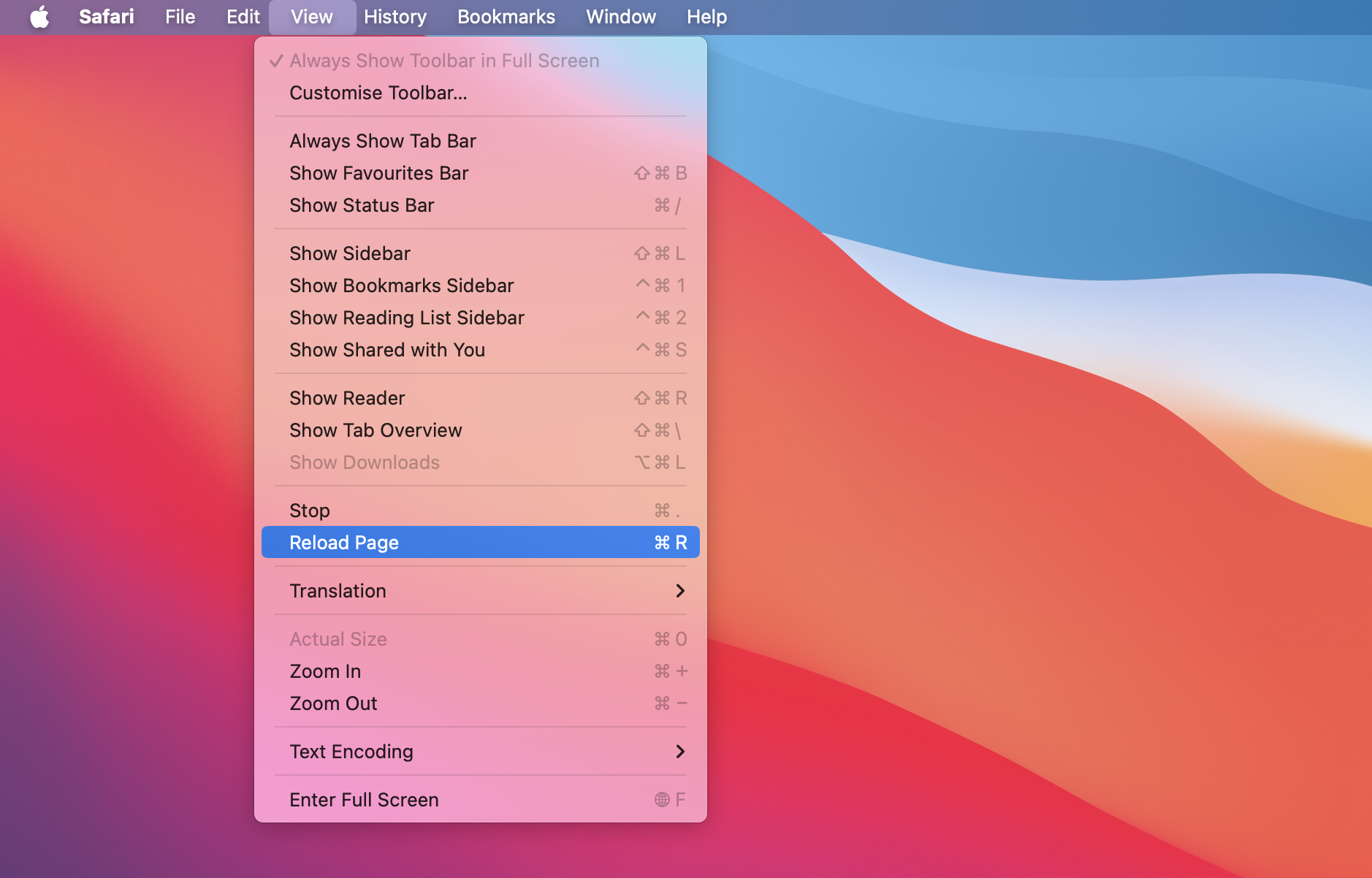
2. Você também pode pressionar as teclas Command + R para atualizar a página.
Se o Safari não atualizar a página, talvez você precise forçá-lo a fechar. Aqui está como fazer isso:
- Clique em Safari na barra de menu e, em seguida, selecione Sair. Você também pode pressionar Option + Command + Esc no teclado simultaneamente para fechar o navegador. Alternativamente, clique no ícone da Apple na barra de menu e escolha Forçar Encerrar.
- Uma pequena janela será aberta que mostrará uma lista de aplicativos que estão atualmente abertos. Escolha Safari e clique em Forçar Encerrar para fechá-lo.
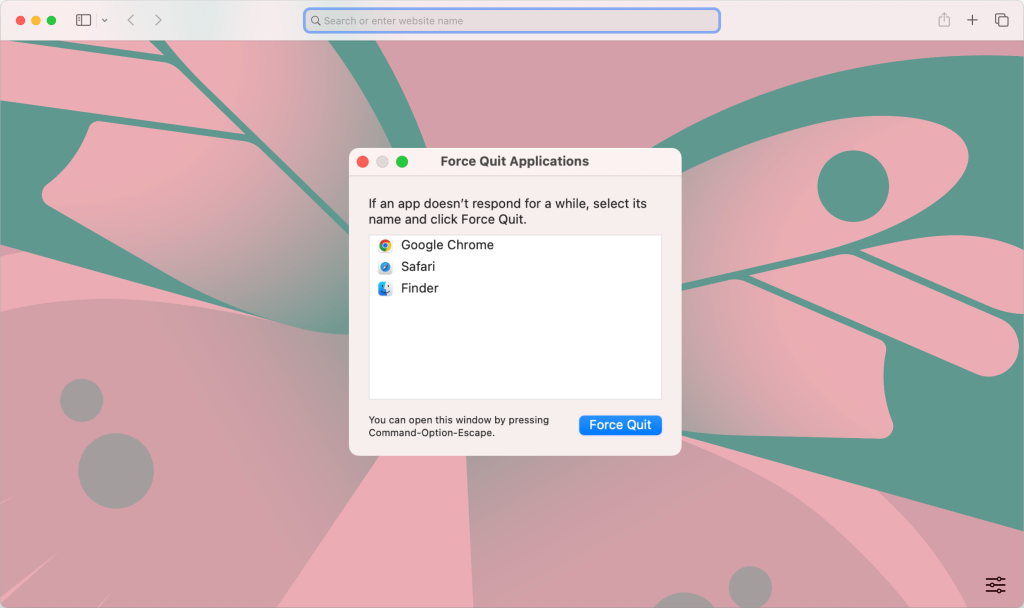
Limpar Cache do Navegador
Ao limpar o cache, você estará removendo quaisquer dados salvos no seu navegador que possam estar causando problemas com a reprodução de vídeo ou a funcionalidade do site.
No Safari, é assim que você limpa o cache:
1. Acesse Safari > Configurações > Avançado.
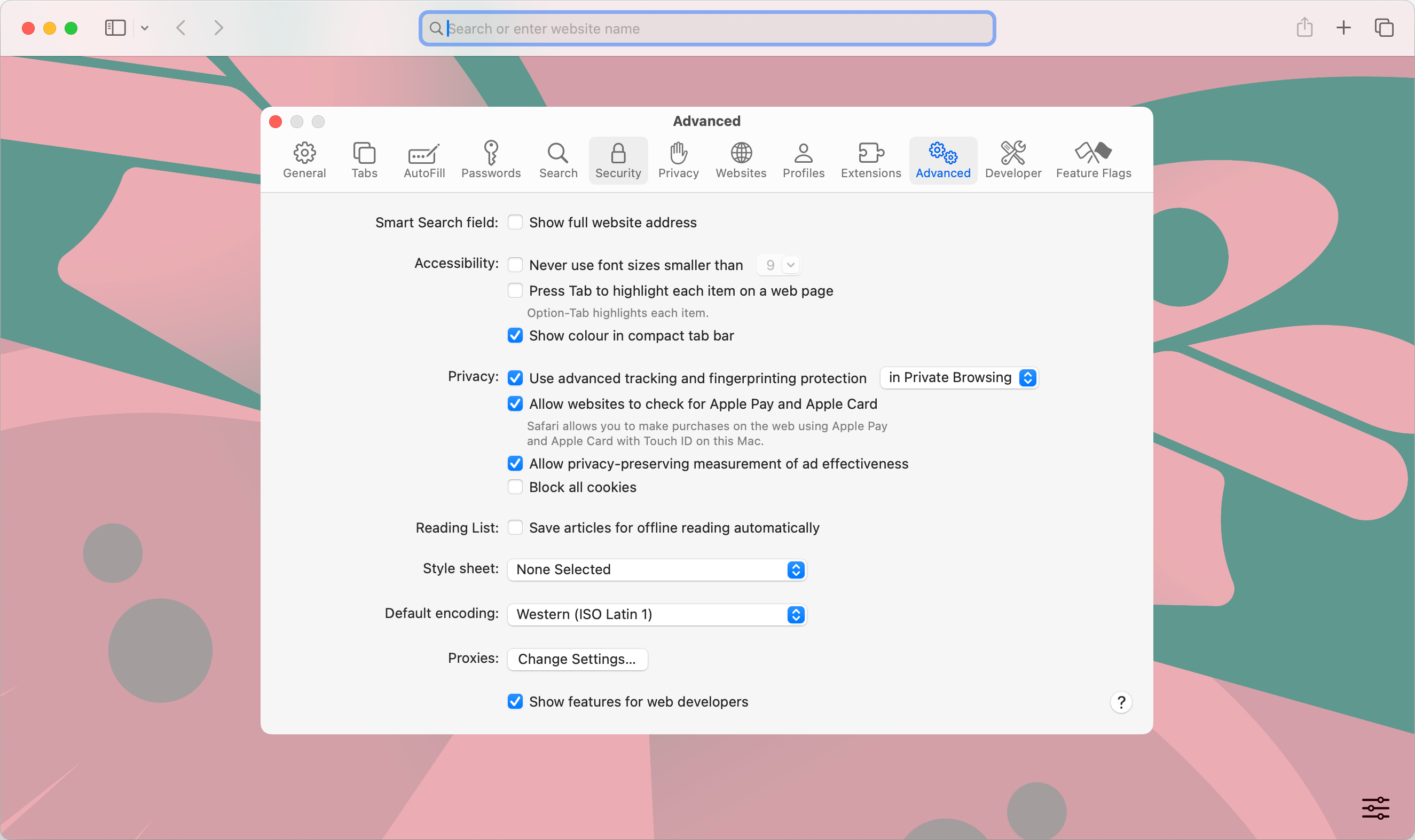
2. Marque a caixa que diz “Mostrar recursos para desenvolvedores web”.
3.Na barra de menu, clique em Desenvolver e depois selecione Esvaziar caches.
4. Outra maneira de esvaziar caches e limpar cookies é acessar a seção Privacidade nas configurações do navegador.
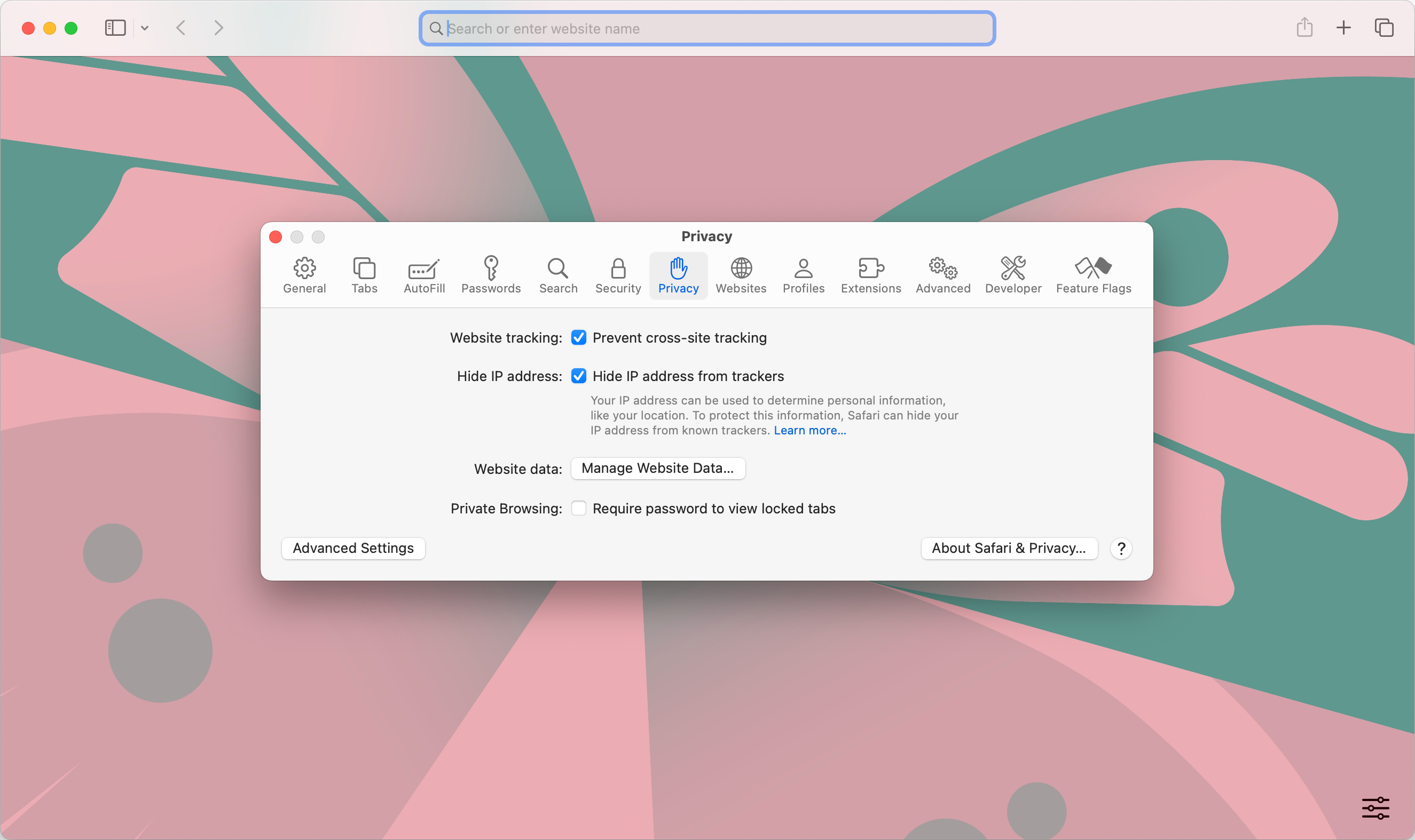
5. Clique em Gerenciar dados do site.
6. Em seguida, clique em Remover tudo para limpar cookies e caches.
O que fazer se os vídeos offline não reproduzirem no seu Mac
Baixar os arquivos novamente ou repará-los
Outro motivo pelo qual os vídeos não reproduzem no Mac pode ser que o vídeo que você está tentando reproduzir esteja corrompido. Na maioria das vezes isso acontece quando o processo de codificação do vídeo é interrompido. Tente baixar o vídeo novamente ou reparar arquivos corrompidos com algum software.
Excluir aplicativos e plugins
Às vezes, aplicativos ou plugins de terceiros podem ser a causa de um problema na reprodução de vídeo. Embora esta seja uma causa rara, ainda recomendamos que você verifique se adicionou algum novo plugin antes do problema ocorrer e desinstale-os. Então, você provavelmente poderá reproduzir arquivos de mídia no seu Mac novamente.
Extensões do Navegador
Às vezes, extensões de navegador que você instalou podem impedir que vídeos online funcionem no seu Mac. Aqui está como você pode desativá-las no Safari:
1. Na barra de menu, vá para Safari > Configurações > Extensões.
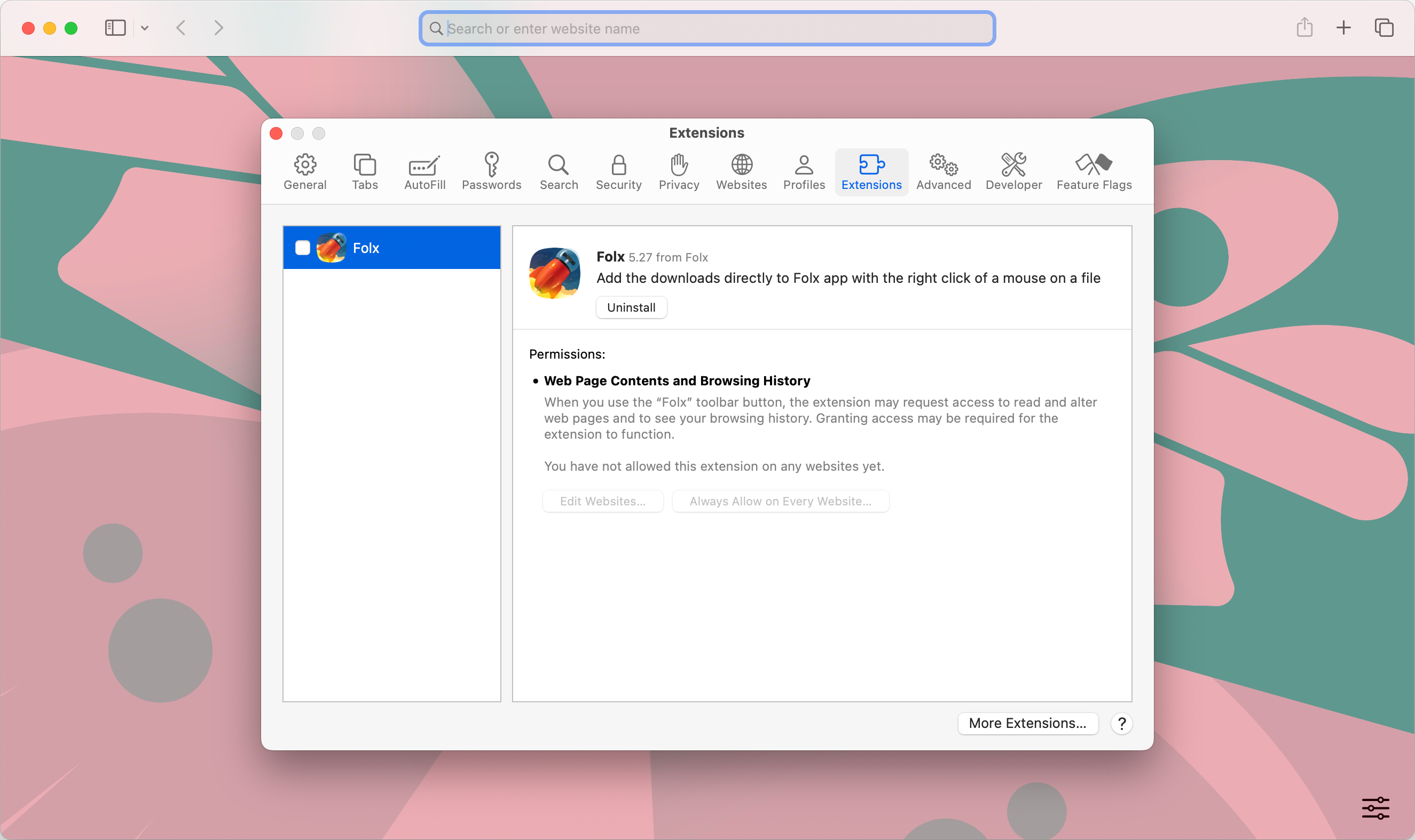
2. Selecione as extensões que você suspeita serem o motivo do seu vídeo não funcionar.
3. No lado direito da tela, clique em Desinstalar, abaixo da extensão.
Se não houver extensões instaladas no seu navegador Safari, prossiga para a próxima etapa.
Verifique seu Mac OS para Malware
Malware e vírus podem impedir que vídeos sejam reproduzidos suavemente no Mac. Usando o CleanMyMac, você pode se livrar de qualquer malware que infectou seu computador e reproduzir facilmente qualquer vídeo que desejar.
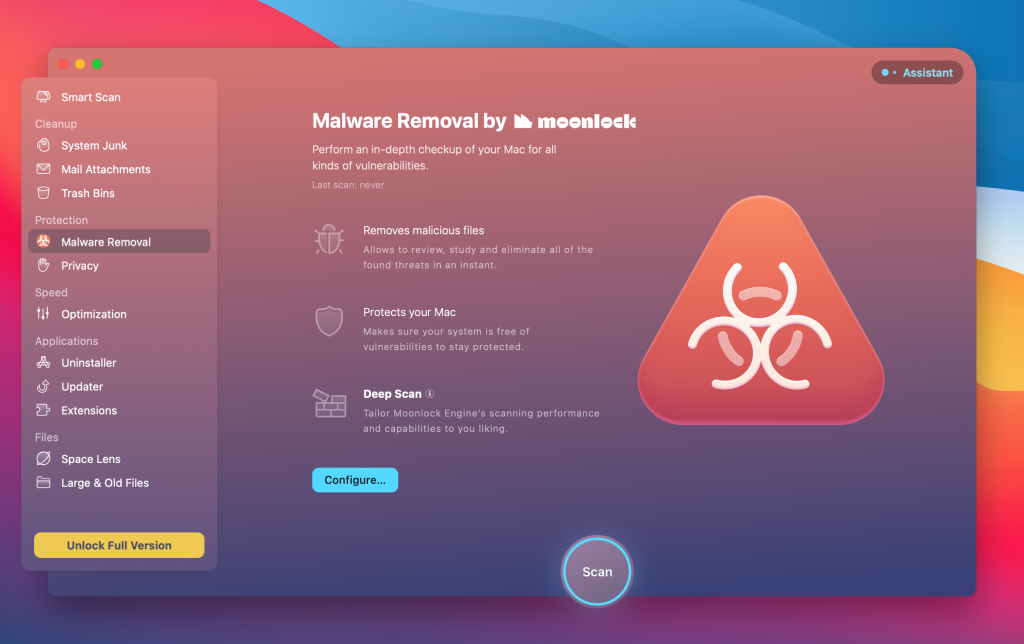
Aqui está como escanear seu Mac para malware:
1. Abra o CleanMyMac no seu computador.
2. Na barra lateral, clique em Remoção de malware na seção “Proteção”.
3. Clique no botão Verificar e aguarde a conclusão da verificação do seu computador.
4. Após a conclusão da verificação, você poderá remover qualquer malware encontrado.
O YouTube não está reproduzindo vídeos no Mac
Se você está enfrentando problemas ao tentar reproduzir vídeos do YouTube, recomendamos tentar qualquer uma das opções acima.
Além disso, você pode querer tentar usar uma VPN. O YouTube tem várias restrições geográficas, o que significa que alguns vídeos só podem ser reproduzidos em certos países. Uma VPN altera seu endereço IP e permite acessar o YouTube através de servidores de um país diferente, tornando possível assistir a vídeos que, de outra forma, seriam restritos.
Se o YouTube parou de reproduzir vídeos enquanto você estava usando uma VPN, tente se conectar a um servidor diferente.
Palavras finais
Vídeos não tocando no Mac é um problema comum que você pode facilmente resolver seguindo as soluções que mencionamos acima. Note que, se um vídeo estiver fortemente corrompido, há muito pouca chance de que você consiga reproduzi-lo. No entanto, se você seguir as dicas que compartilhamos neste artigo, isso não deve ser um problema.
Usar um reprodutor de mídia avançado pode te poupar de muitos problemas, pois não só oferecerá várias funcionalidades diferentes, como também garantirá que você possa reproduzir vídeos de qualquer formato de arquivo. Um reprodutor que é capaz de lidar com um grande número de formatos é o Elmedia. Com sua interface amigável e capacidade de reproduzir centenas de formatos, você nunca mais terá problemas de compatibilidade.


Situação dos usuários: